Outlook 2010 E 2013: Risoluzione Dei Problemi Relativi Alla Email
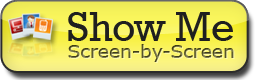 Fai riferimento alle informazioni seguenti per risolvere i problemi comuni che possono verificarsi durante la configurazione di un account email in Outlook. Nel frattempo, puoi continuare a usare Workspace Mail (http://email.secureserver.net) per tenerti in contatto con clienti, amici e familiari.
Fai riferimento alle informazioni seguenti per risolvere i problemi comuni che possono verificarsi durante la configurazione di un account email in Outlook. Nel frattempo, puoi continuare a usare Workspace Mail (http://email.secureserver.net) per tenerti in contatto con clienti, amici e familiari.
Passaggio 1: Verifica la tua connessione a Workspace Mail
Per prima cosa, connettiti a Workspace Mail dal browser Web per assicurarti di avere un account e che il tuo nome utente e la tua password funzionino. Vai alla pagina http://email.secureserver.net ed entra.
Se non riesci a entrare, controlla che il tuo account email sia stato configurato e che l'indirizzo email e la password che stai utilizzando siano corretti. Se necessario, contatta l'amministratore di sistema che ha configurato l'account. Per ulteriori informazioni, vedi Configura il tuo account e-mail nel Centro di controllo e-mail o Creazione di indirizzi email nel Centro di controllo spazio di lavoro.
Passo 2: verifica le tue impostazioni
L'aggiunta delle informazioni sul server e sull'account può essere difficile; è davvero frequente che una o due lettere vengano digitate in modo errato. Verifica di nuovo che i server in ingresso e in uscita (nomi host), l'indirizzo email e la password specificati per connetterti al tuo account email siano corretti.
I tuoi nameserver potrebbero anche essere diversi dalla nostra configurazione predefinita, in base al piano tariffario per la posta elettronica attivato e al provider da cui lo hai acquistato. Vedi Finding Your Email Program's Settings per ulteriori informazioni.
Passo 3: prova diverse porte SMTP
Nella maggior parte dei casi, SSL e la porta 465 funzionano. Se riesci a ricevere i messaggi ma non puoi inviarli tramite Outlook, verifica di nuovo che il numero di porta usato sia corretto.
A volte gli ISP o i provider di rete bloccano specifiche porte per motivi di sicurezza Se le impostazioni predefinite non funzionano, puoi provare alcune porte alternative.
Per modificare le impostazioni della porta SMTP Outlook
- In Microsoft Outlook 2010, fai clic su File, quindi su Impostazioni account.
- Seleziona l'account da modificare, quindi fai clic su ambia.
- Fai clic su Altre impostazioni... e seleziona la scheda Impostazioni avanzate.
- Accanto a Utilizzare il tipo di connessione crittografata seguente, seleziona SSL.
- Accanto a Server posta in uscita (SMTP), digita 465. Fai clic su OK, quindi su Avanti.
- Se queste impostazioni non funzionano, ripeti i passaggi da 1 a 3 e seleziona Nessuna per Utilizzare il tipo di connessione crittografata seguente. Prova a usare queste altre porte per Server posta in uscita (SMTP): 80, 3535 o 25.
- Fai clic su OK e su Avanti per verificare se le altre porte funzionano.
Passo 4: contatta l'Assistenza clienti
Se hai effettuato tutti questi passaggi e il tuo account email ancora non funziona sul tuo dispositivo, contatta l'Assistenza clienti. Abbiamo accesso ad alcuni strumenti supplementari e il tuo account email potrebbe avere un problema che noi possiamo risolvere.